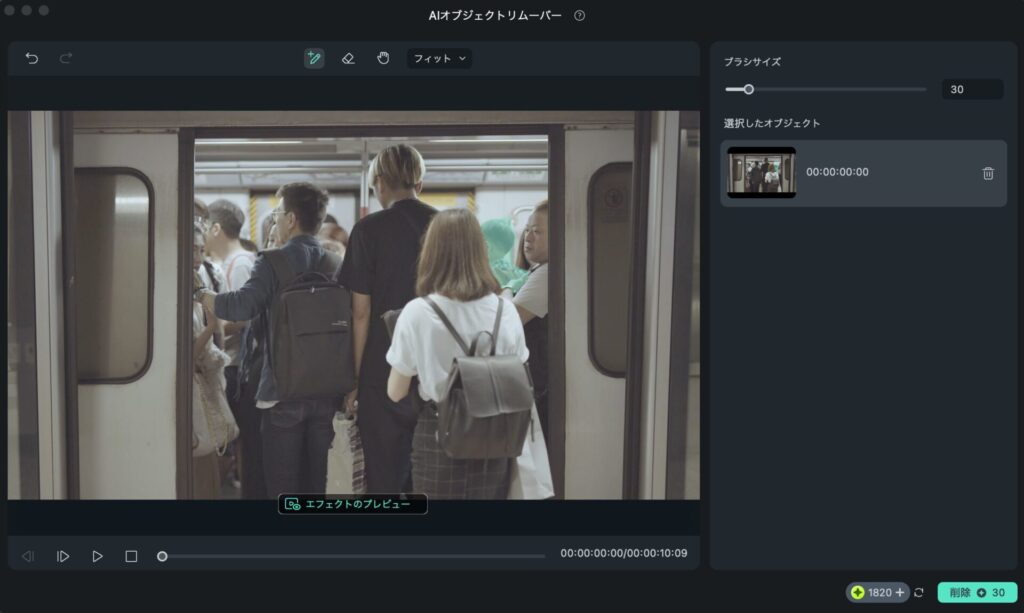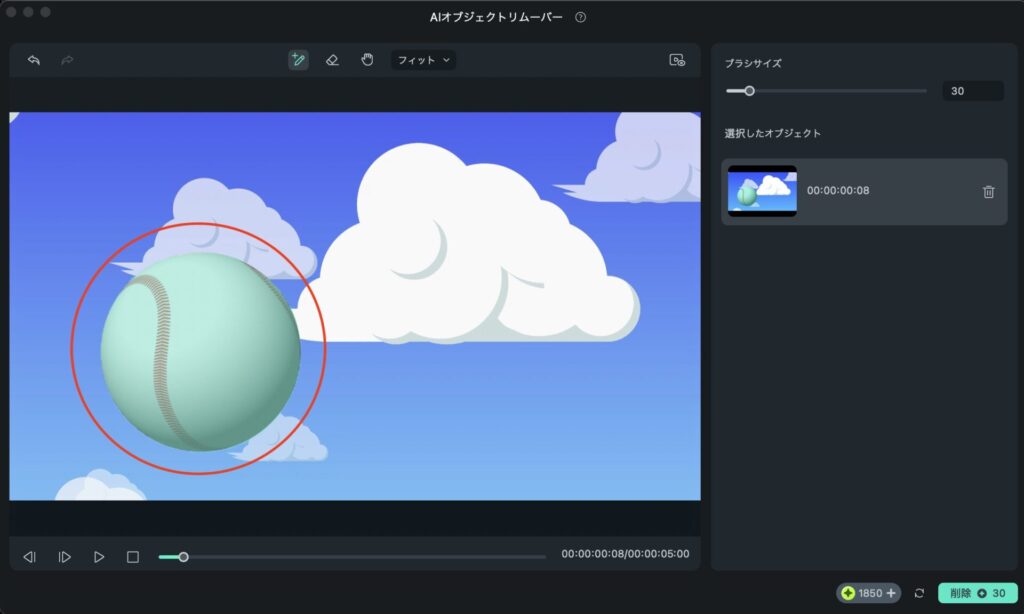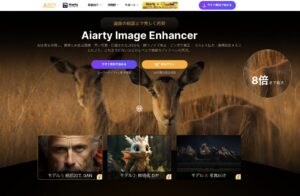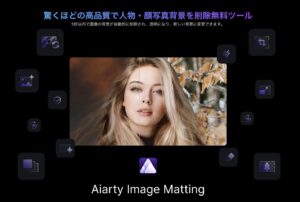<この記事はプロモーションを含んでおります>
Filmoraは、初心者でも簡単に動画編集ができるツールとして人気です。
その中でも注目されているのがAIオブジェクトリムーバー機能です。
この機能を使えば、動画内の不要な人物、ロゴ、テキストなどをAIの力で手軽に消去できます。動画編集の経験がなくても、直感的な操作でクリーンな動画を作成できるのが特徴です。

AIオブジェクトリムーバーの機能概要
1. 簡単なブラシ操作で消去
FilmoraのAIオブジェクトリムーバーでは、ブラシで対象オブジェクトをなぞるだけで、簡単に不要な部分を消去できます。
人物、ロゴ、テキスト、透かしなど、多様なオブジェクトに対応しています。
特徴:AIが自動的に選択したオブジェクトを検出し、精密に消去するため、手動での細かい編集が不要です。
2. 動くオブジェクトの消去
AIのスマート検出機能により、動いているオブジェクト(車、人、動物など)を動画から消去できます。
動画のフレーム全体をスキャンし、動く対象物を追跡して除去します。
重なったオブジェクトや類似した要素を意図せず消去することなく、選択したオブジェクトを正確に削除します。
特徴:
複数の不要なエレメントを同時に消去する際も、選択された部分のみ(上図で言うと薄緑の部分)を消去し、他の部分を損なうことなく仕上げることができます。
メリット:
AIオブジェクトリムーバーの使い方
Step 1:AIオブジェクトリムーバーの選択
Filmoraアプリを起動し、動画メディアをタイムラインへドロップ、動画クリップを選択して、メニューから「AIオブジェクトリムーバー」を選択します。

Step 2:不要なオブジェクトをペイント
選択すると別画面が立ち上がり、選択ツールで消去したいオブジェクトをブラシでなぞります。
「削除」をクリックすると、AIが自動的に選択したオブジェクトを消去します。
注意:(この機能はクレジットを使用します)
Step 3:動画のエクスポート
動画から不要なオブジェクトが消去され、Filmoraの自動AIにより、囲んだオブジェクトなくなり、オブジェクトを含まない自然な動画が保たれます。
囲んだ部分が複雑な形になっている等、場合によっては少しボケがかかったような質感になります。
FilmoraのAIオブジェクトリムーバーのメリット
1. 初心者でも使いやすい
難しい編集作業を必要とせず、プロ品質の動画を簡単に作成可能です。
2. 動くオブジェクトも消去可能
効果:フレームごとの手動編集が不要で、効率的に不要な要素を削除できます。
3. クオリティを損なわない
4. マルチオブジェクトの同時消去
効果:複数の不要なエレメントがある場合でも、時間をかけずに一気に処理できます。
疑問点:動画からのオブジェクトを消去するのは時間がかかる?
オブジェクト削除に時間がかかるか:
FilmoraのAIオブジェクトリムーバーは、AIが動画全体で対象物を追跡し、自然に除去するため、滑らかな映像を作成できます。動画の処理には、加工する動画の長さによって時間がかかる場合があります。
ポイント:オブジェクト削除したい動画クリップを、動画を短くカットする事で、オブジェクト削除の時間を短くする事が出来ます。
まとめ
FilmoraのAIオブジェクトリムーバーは、初心者でも簡単に動画内の不要なオブジェクトを消去できる優れたツールです。
使い方も非常に簡単でブラシでなぞるだけでプロ並みの仕上がりになります。
AI技術を活用し、静的・動的なオブジェクトを正確かつ迅速に除去するため、動画のクオリティを損なうことなく編集が可能です。
動画編集に初挑戦する方から、効率的に動画を仕上げたいプロの方まで、FilmoraのAIオブジェクトリムーバーをぜひ活用してみてください。